Artikel ini merupakan lanjutan dari konfigurasi Module MM, Sebelum memulai lebih baik dibaca terlebih dahulu cara Create Company Code & cara Create Plant.
Ketika kita sudah membuat Company Code & Plant, maka selanjutnya kita akan menetapkan (Assign) Plant ke Company Code.
Langkah-Langkah
[1] Buka tcode OX18
[2] Klik “New Entries”
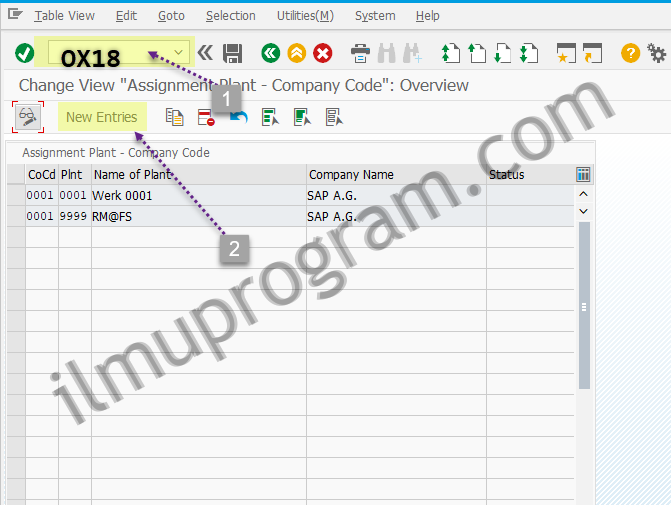
[3] Isi CoCd (Company Code) dengan IPRG dan Plnt (Plant) dengan IPRG
[4] Klik Save
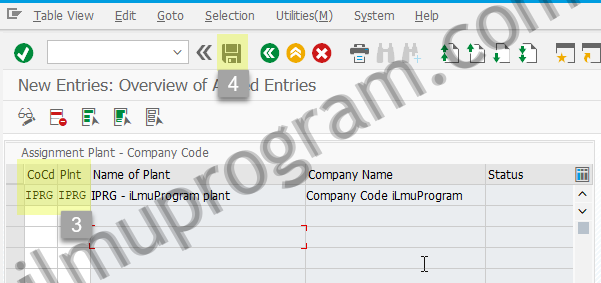
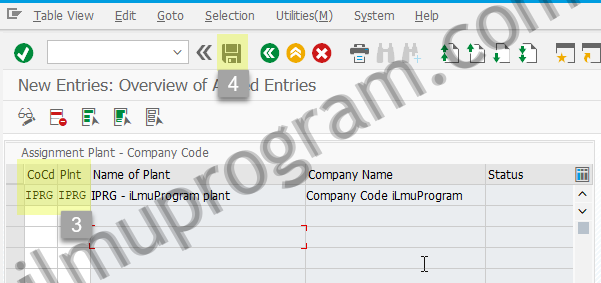
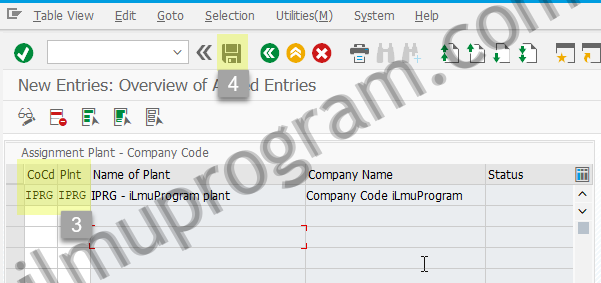
[5] Nomor Request akan terisi sesuai No Request sebelumny (Mohon di kondisikan dengan melihat tutorial sebelumnya)
[6] Klik tombol Ceklis



Selamat, Anda telah berhasil menetapkan Plant ke Company Code.



